Jeste li spremni poboljšati svoj GPD G1 2023 eGPU? #
Ažuriranje BIOS-a na vašoj GPD G1 priključnoj stanici može značajno poboljšati njezine performanse. Bez obzira jeste li novi u procesu ili vam je samo potrebno brzo osvježenje, ovaj vas vodič vodi kroz njega korak po korak, od formatiranja USB-a do dovršetka instalacije.
Imajte na umu da se ovaj vodič odnosi na model GPD G1 (2023), a NE na verziju GPD G1 2024. Pružit ćemo ažuriranja kada BIOS bude dostupan za model 2024.
Zašto ažurirati BIOS vašeg G1? #
Ažuriranje BIOS-a vašeg GPD G1 pametan je način za poboljšanje performansi, ispravljanje grešaka i poboljšanje ukupne stabilnosti. Ažuriranje BIOS-a osigurava da vaša G1 priključna stanica ostane učinkovita s najnovijim hardverom i softverom, pružajući glatko i pouzdanije iskustvo igranja i rada na računalu. Ukratko, održavanje vašeg BIOS-a ažurnim ključno je za izvlačenje maksimuma iz vašeg GPD G1 eGPU-a, osiguravajući kompatibilnost i optimalnu funkcionalnost.
Postavljanje GPD G1 #
Prije nego što nastavite s ažuriranjima upravljačkih programa ili vBIOS-a, važno je pravilno postaviti svoje uređaje kako biste izbjegli probleme s instalacijom. Započnite postavljanjem GPD G1 priključne stanice i osiguravanjem da prima napajanje. Zatim povežite GPD G1 sa svojim ručnim uređajem, po mogućnosti pomoću GPD USB 4.0 kabela koji ste dobili s vašim G1 eGPU-om. Umetnite USB izbrisivi memorijski pogon u ručni uređaj – ako vam ponestane dostupnih priključaka, prenesite potrebne datoteke na ručni uređaj i uklonite USB prije spajanja priključne stanice.
Provjerite jesu li i G1 eGPU i vaš ručni uređaj uključeni. GPD G1 treba prepoznati kao AMD Radeon RX 7600M XT.
Ako naiđete na bilo kakve druge probleme sa svojom priključnom stanicom, pogledajte naš vodič za početak rada s GPD G1 eGPU-om.
Ponovno formatiranje USB-a #
Prvi korak u ažuriranju vašeg GPD G1 eGPU-a je priprema USB pogona za bljeskanje BIOS-a. Imajte na umu da će formatiranje USB-a izbrisati sav njegov sadržaj, pa se preporučuje korištenje praznog USB-a ili onog bez važnih podataka. Nakon spajanja USB-a na računalo, otvorite File Explorer, desnom tipkom miša kliknite USB pogon i odaberite opciju ‘Format’ (pogledajte slike 1 i 2 u nastavku). Imajte na umu da se naziv vašeg USB pogona može razlikovati ovisno o njegovoj marki, modelu ili bilo kojem prethodnom preimenovanju.
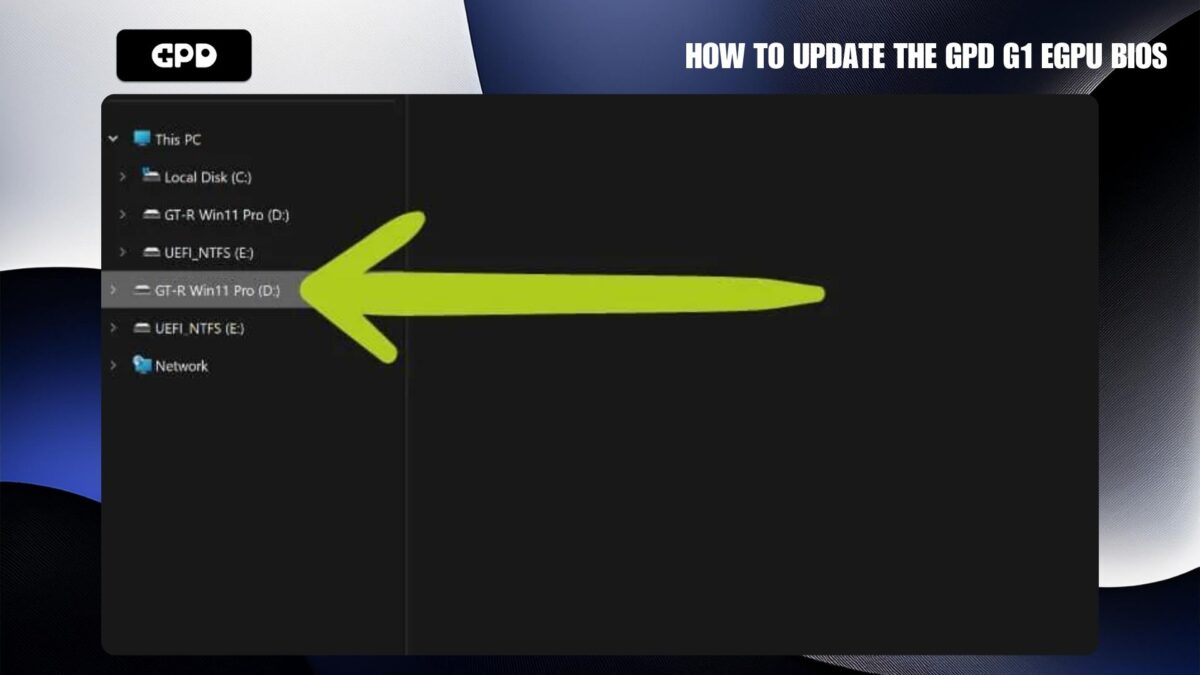

Kada se pojavi prozor za formatiranje, postavite ‘Datotečni sustav’ na NTFS, FAT32 ili FAT16, a zatim pritisnite ‘Start’ za početak postupka formatiranja (pogledajte sliku 3 u nastavku). Bit ćete upozoreni da će svi podaci na USB-u biti izbrisani – odaberite ‘OK’ (pogledajte sliku 4 ispod) za nastavak. USB će tada početi formatirati. Nakon dovršetka, prozor s obavijestima potvrdit će uspješan format (pogledajte sliku 5 u nastavku).
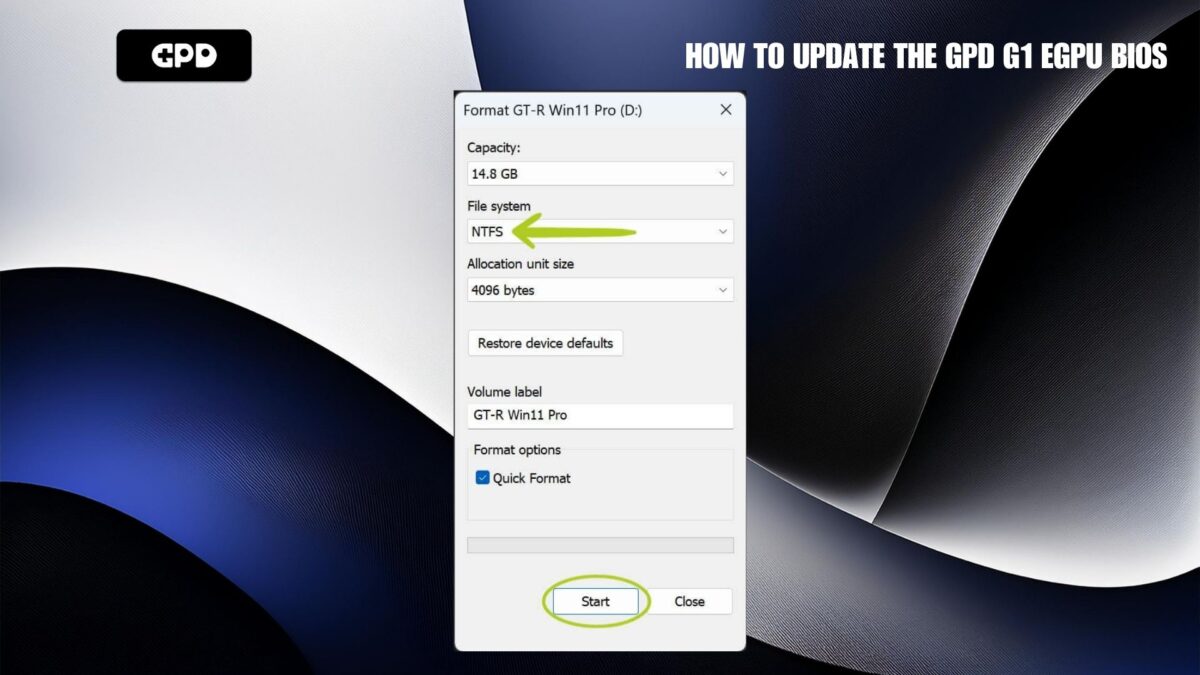
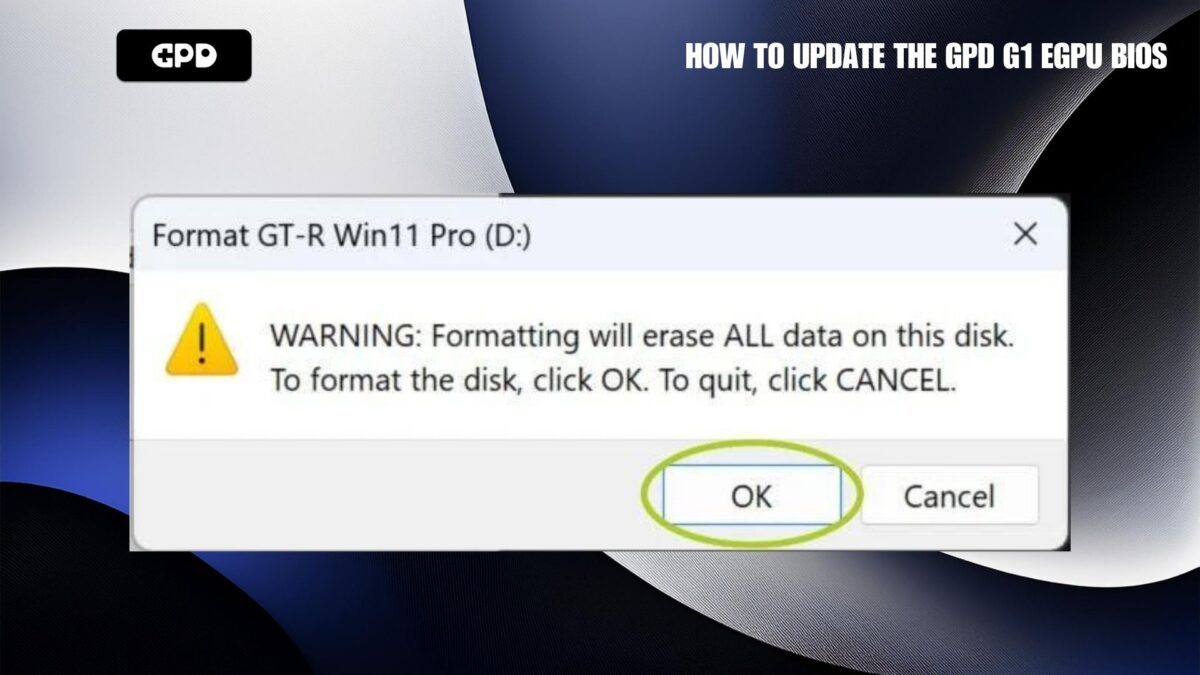
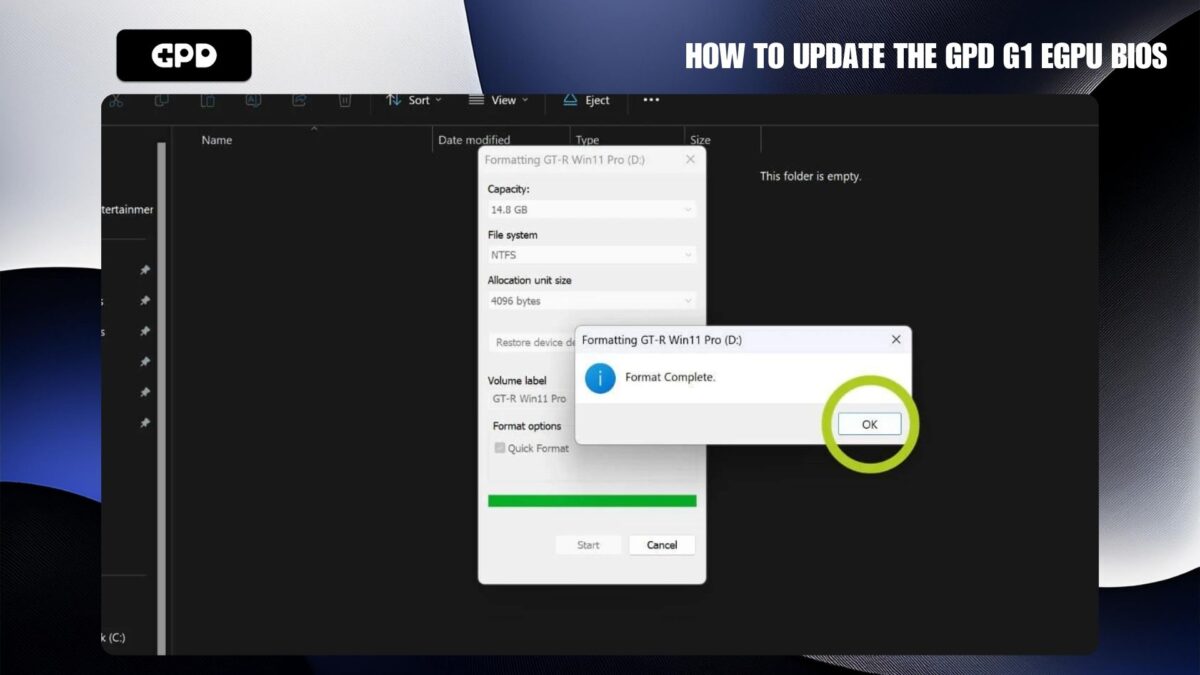
Kada je USB sada formatiran, možete nastaviti s preuzimanjem i prijenosom odgovarajućeg firmvera i datoteka upravljačkog programa na njega. Ove su datoteke ključne za uspješno ažuriranje vaše GPD G1 priključne stanice.
Preuzmite najnoviji firmware i upravljačke programe #
Sljedeći korak je preuzimanje i instaliranje najnovijeg firmvera i upravljačkih programa, posebno vBIOS i AMD grafičke upravljačke programe. Izravne poveznice na oba navedene su u nastavku, a uključili smo i alternativnu poveznicu za firmver G1 2023 eGPU s GPD-ove web stranice.
Datoteke firmvera vBIOS-a namijenjene su samo modelu GPD G1 eGPU-a iz 2023. Svako odstupanje od uputa ili nemar može učiniti vaš uređaj neispravnim. GPD trgovina ne preuzima nikakvu odgovornost.
| FIRMVER I UPRAVLJAČKI PROGRAMI | PREUZIMANJE |
| vBIOS | Preuzmi, alternativna veza (samo modeli iz 2023.) |
| AMD GRAFIČKI HARDVERSKI UPRAVLJAČKI PROGRAMI | Preuzmi, alternativna veza (samo modeli iz 2024.) |
Obavezno spremite datoteke firmvera i upravljačkog programa na USB pogon. Nakon preuzimanja, možda ćete morati raspakirati mape. Da biste to učinili, desnom tipkom miša kliknite mapu i odaberite ‘Izdvoji sve’ (pogledajte sliku 1 u nastavku). Pojavit će se prozor s pitanjem gdje izdvojiti mapu – jednostavno nastavite bez ikakvih promjena i pustite da se proces završi (pogledajte slike 2 i 3 u nastavku).
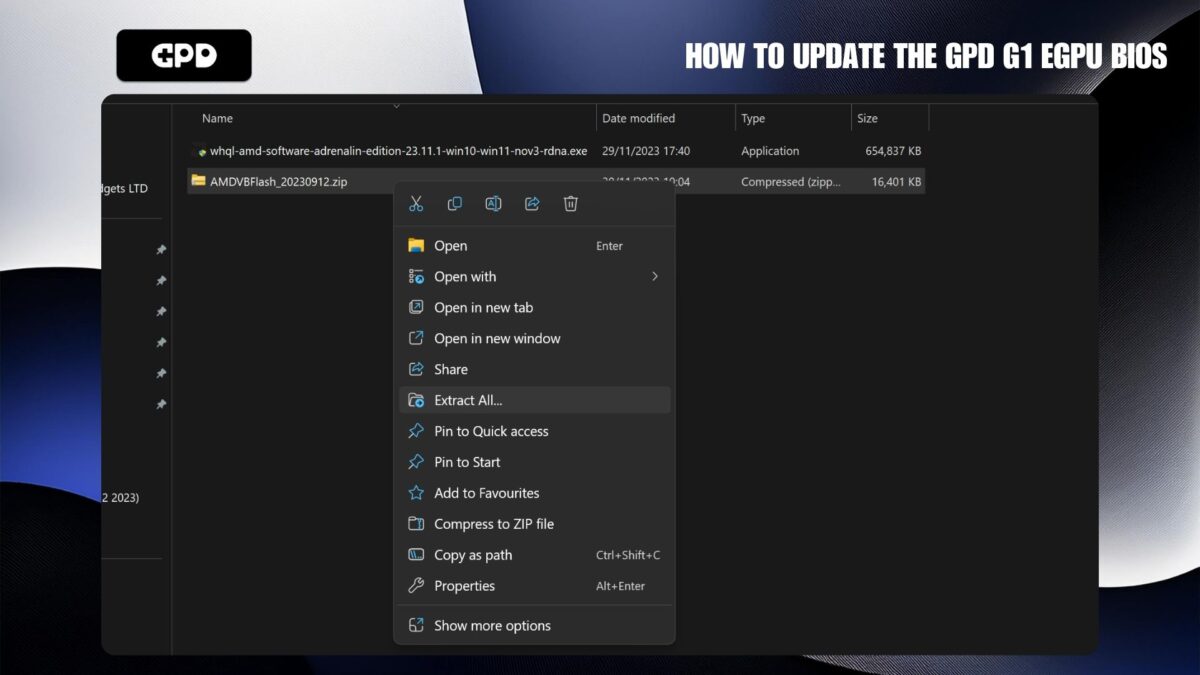
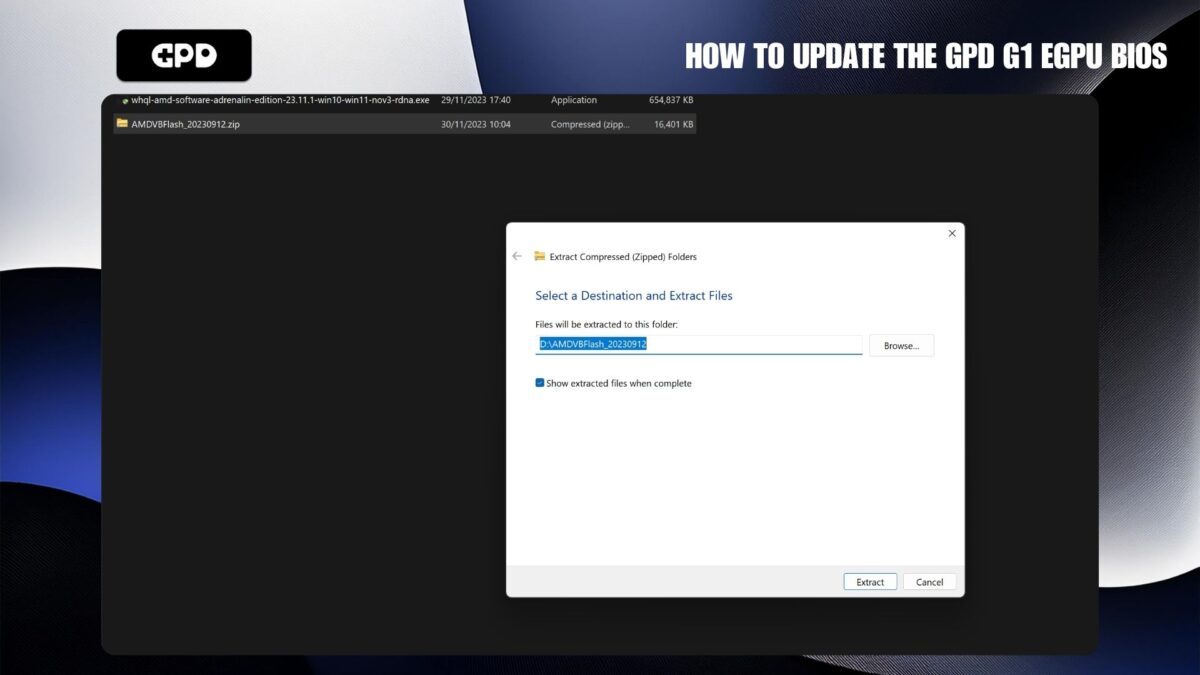
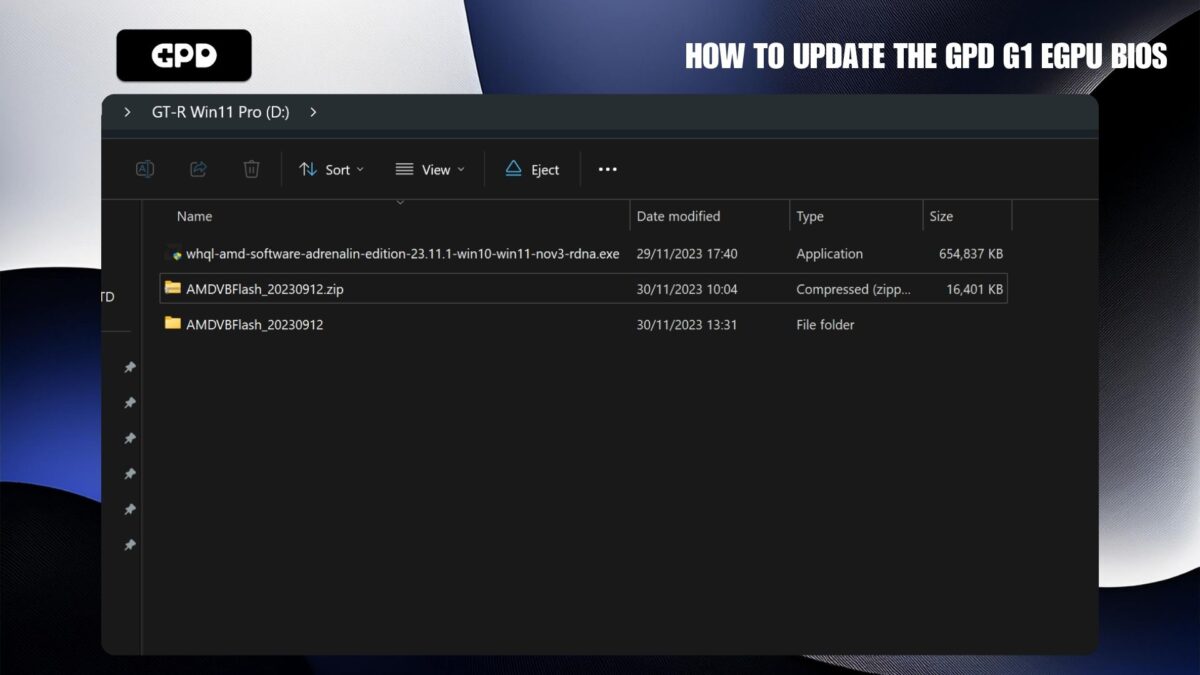
Nakon što je vađenje završeno, sigurno izbacite USB i umetnite ga u ručni uređaj.
Instaliranje vBIOS-a #
Da biste započeli instalaciju vBIOS-a, idite do mape vBIOS i pokrenite datoteku pod nazivom AMDVBFlash_v5.0.638-standalone-NBD-windows.exe. Imajte na umu da se točan naziv datoteke može razlikovati ovisno o verziji koju koristite. Iako se ova izvršna datoteka općenito preporučuje za uređaje koji nisu GPD, doživjeli smo manji problem prilikom flashanja BIOS-a na GPD Win Max 2 (2023), pa je dobra ideja pokrenuti je kako biste spriječili potencijalne probleme.
Nakon pokretanja datoteke, pojavit će se prozor za postavljanje (pogledajte sliku 1 u nastavku). Slijedite upute dok instalacija ne započne (pogledajte slike 1, 2 i 3 u nastavku). Nakon dovršetka instalacije slijedite upute na zaslonu. Prije dovršetka postupka možete poništiti opciju “Otvori instaliranu mapu” jer tamo nisu potrebne daljnje promjene (pogledajte sliku 5 u nastavku).
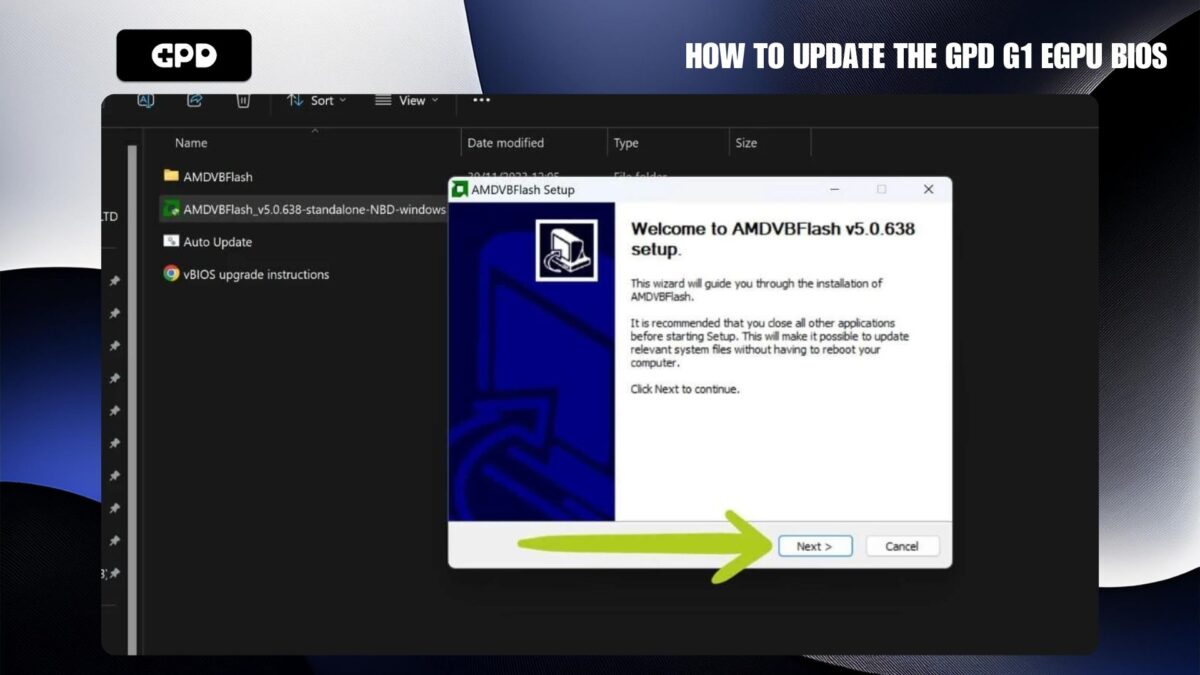
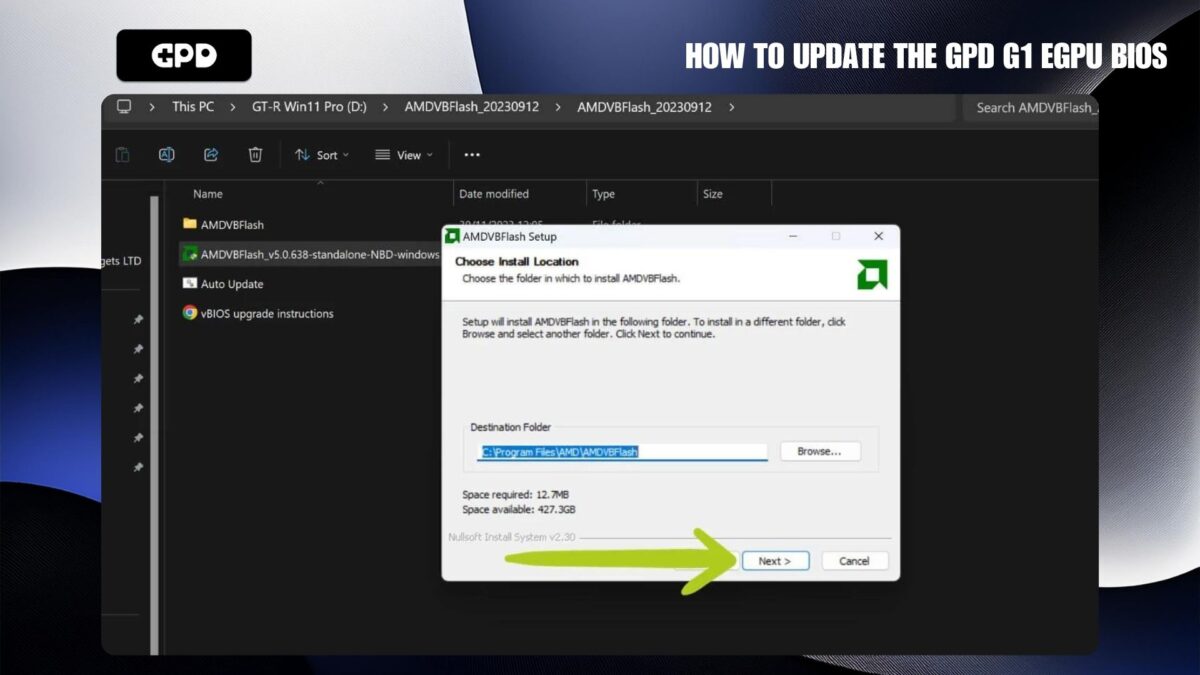
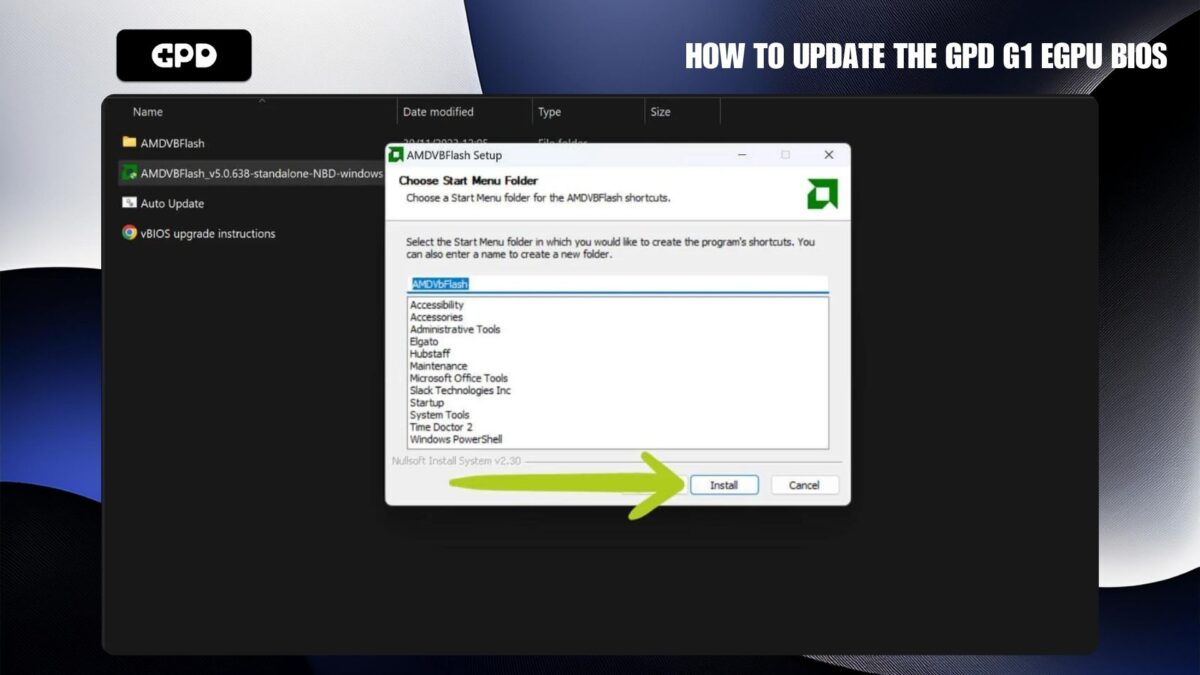
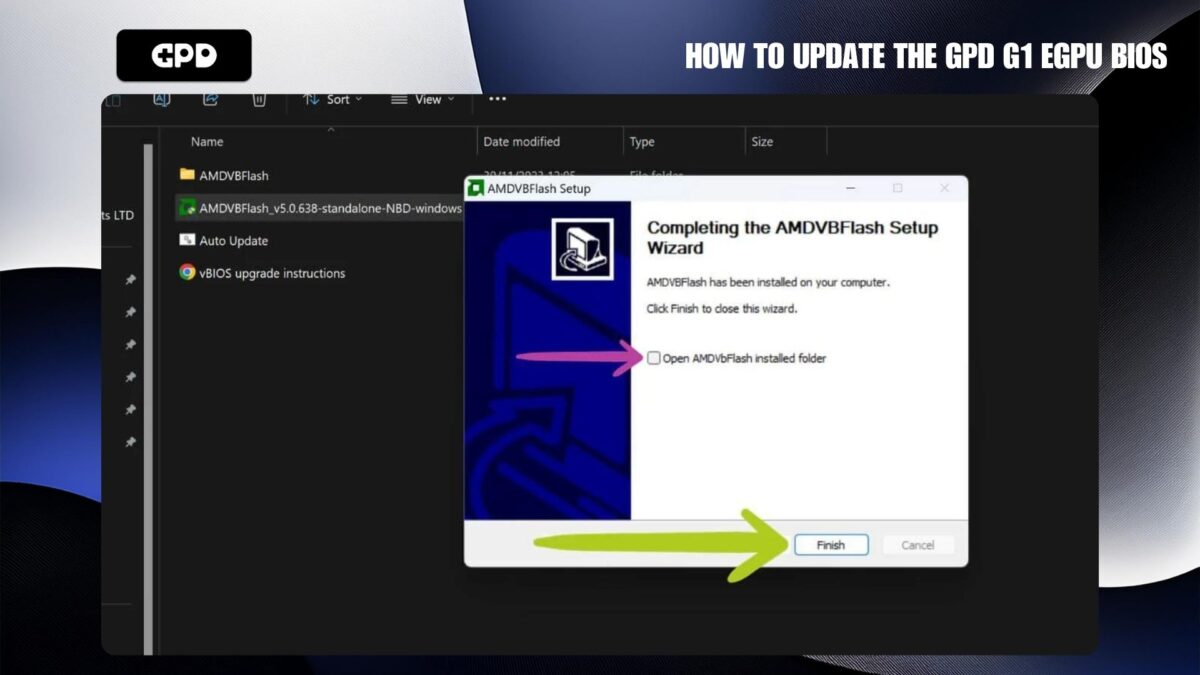
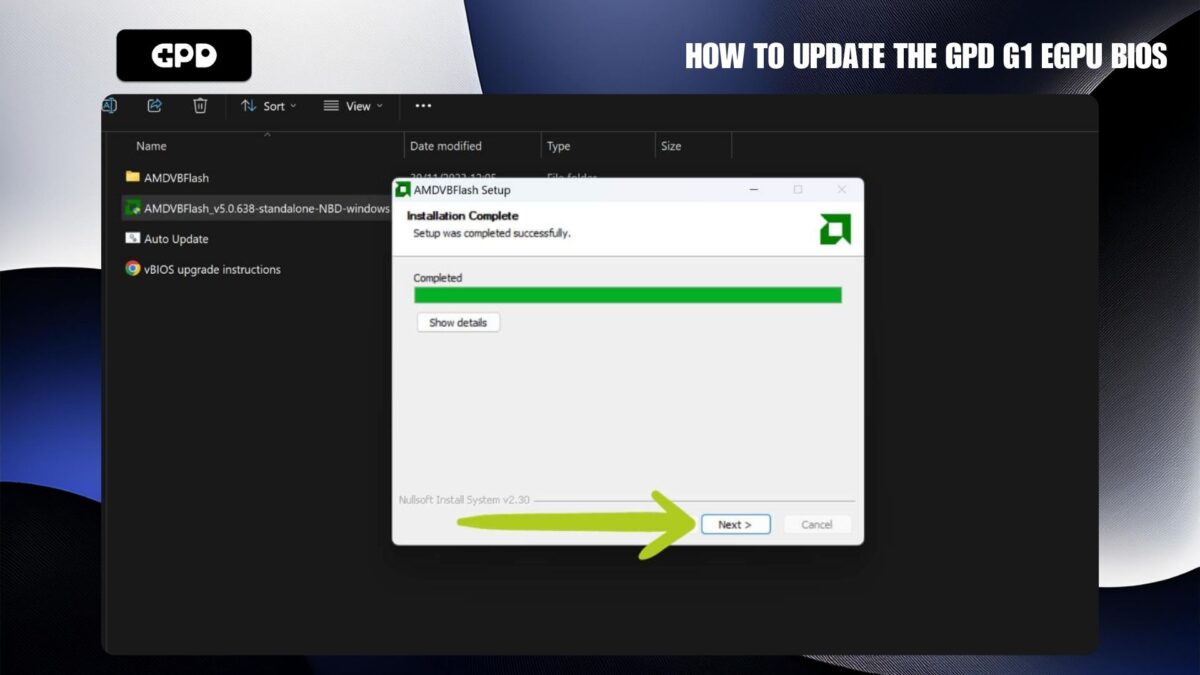
Promjena G1 eGPU snage (opcionalno) #
Tijekom ažuriranja vBIOS-a, također imate mogućnost podešavanja snage GPD G1 priključne stanice pomoću jedne od nekoliko unaprijed postavljenih opcija. Ovaj korak je potpuno neobavezan i po želji se može preskočiti. Ako odlučite preskočiti, prijeđite na sljedeći odjeljak, ‘Instaliranje vBIOS Cont’.
Za izmjenu snage, desnom tipkom miša kliknite datoteku automatskog Updater.bat i odaberite ‘Uredi’ (pogledajte slike 1 i 2 u nastavku). Ovo će otvoriti .bat datoteku u Notepadu. Potražite sljedeći redak:
amdvbflash.exe -fp -p 0 .\BRT124608_100W.001.sbin,
koja će biti označena plavom bojom (vidi sliku 4. u nastavku). Promijenite ovaj redak u jednu od tri unaprijed postavljene opcije snage navedene u nastavku.
| POTROŠNJA U VATIMA | ZAKONIK |
| 80 W | amdvbflash.exe -fp -p 0 .\BRT124609_80W.001.sbin |
| 100 W (ZADANO) | amdvbflash.exe -fp -p 0 .\BRT124608_100W.001.sbin |
| 120W | amdvbflash.exe -fp -p 0 .\BRT124604_120W.001.sbin |
Nakon što provjerite jesu li promjene ispravne (pogledajte sliku 4), spremite .bat datoteku i nastavite s instalacijom.
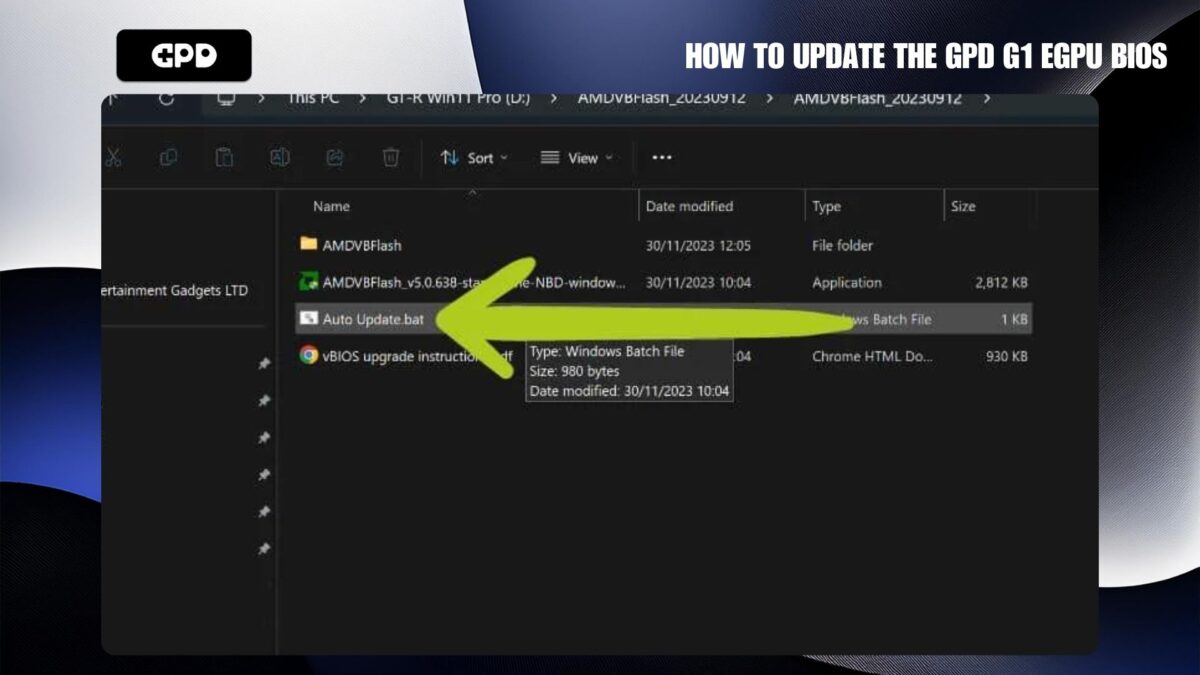
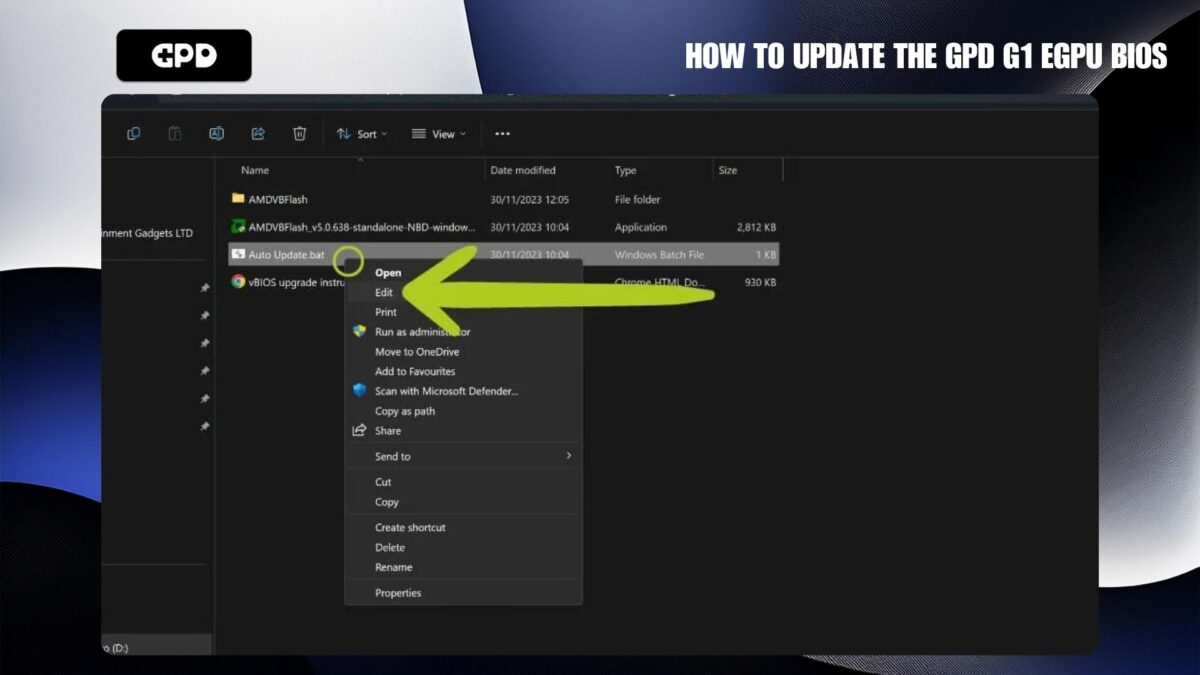
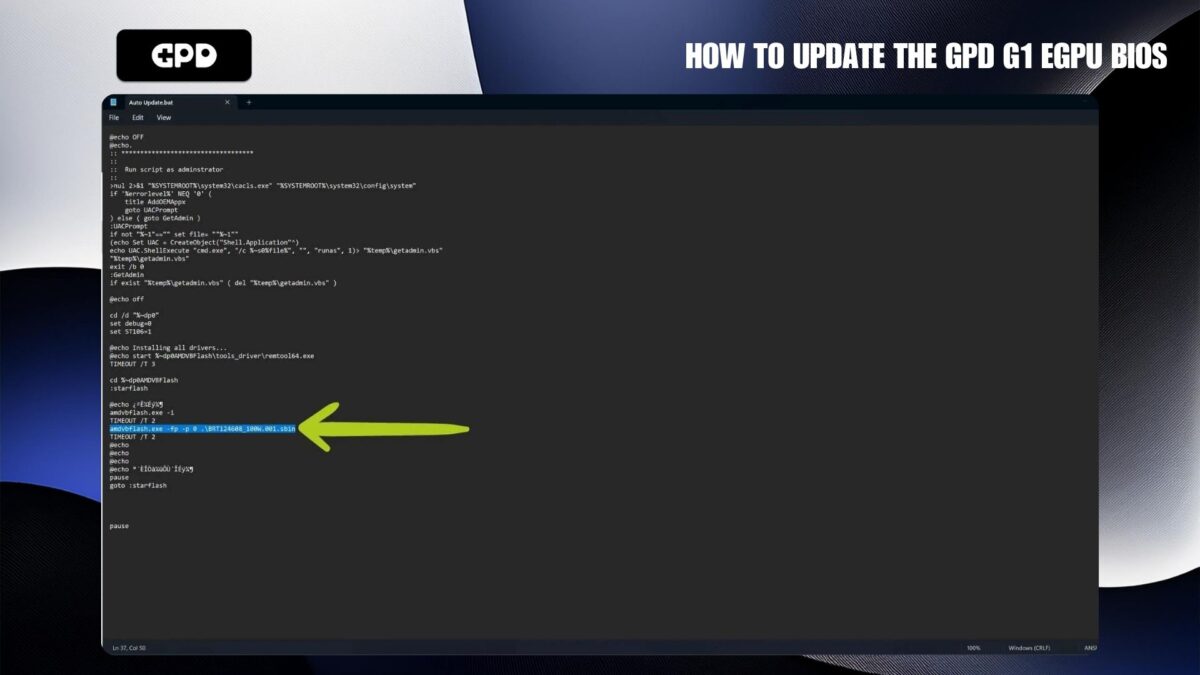
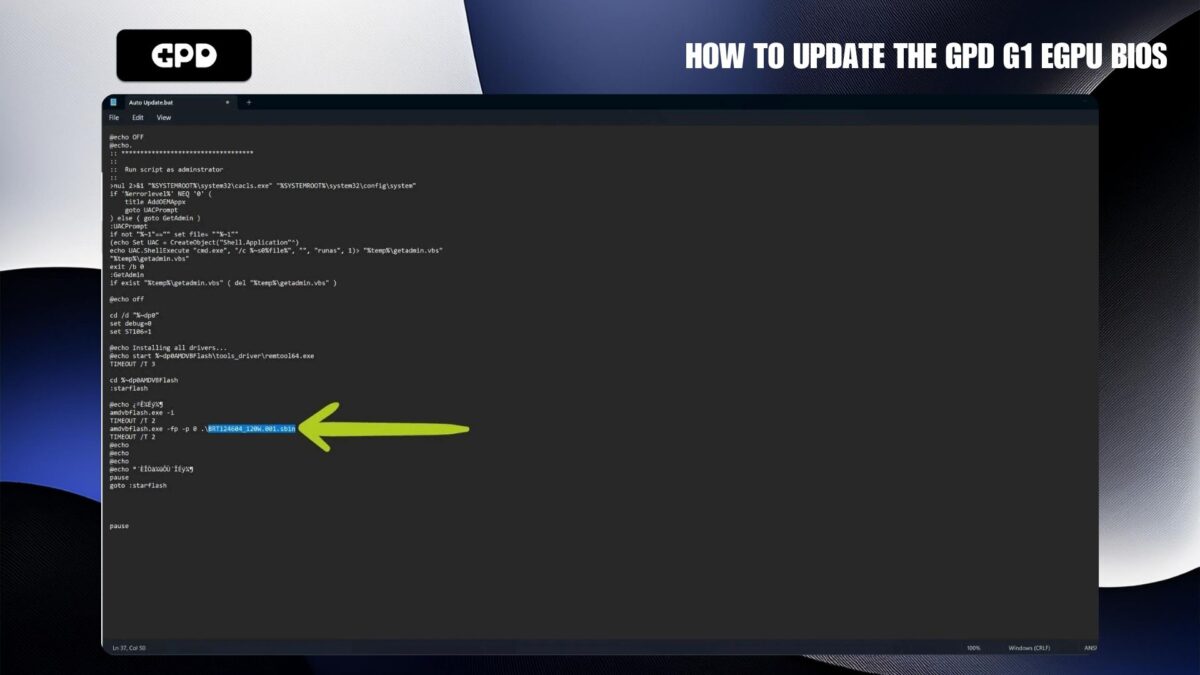
Instalacija vBIOS-a (nastavak) #
Da biste nastavili s postupkom bljeskanja vBIOS-a, pokrenite Auto Updater.bat file (pogledajte sliku 1 u nastavku). Ovo će otvoriti naredbeni redak. Iako se zaslon može činiti zastrašujućim, ne brinite – nećete morati puno učiniti!
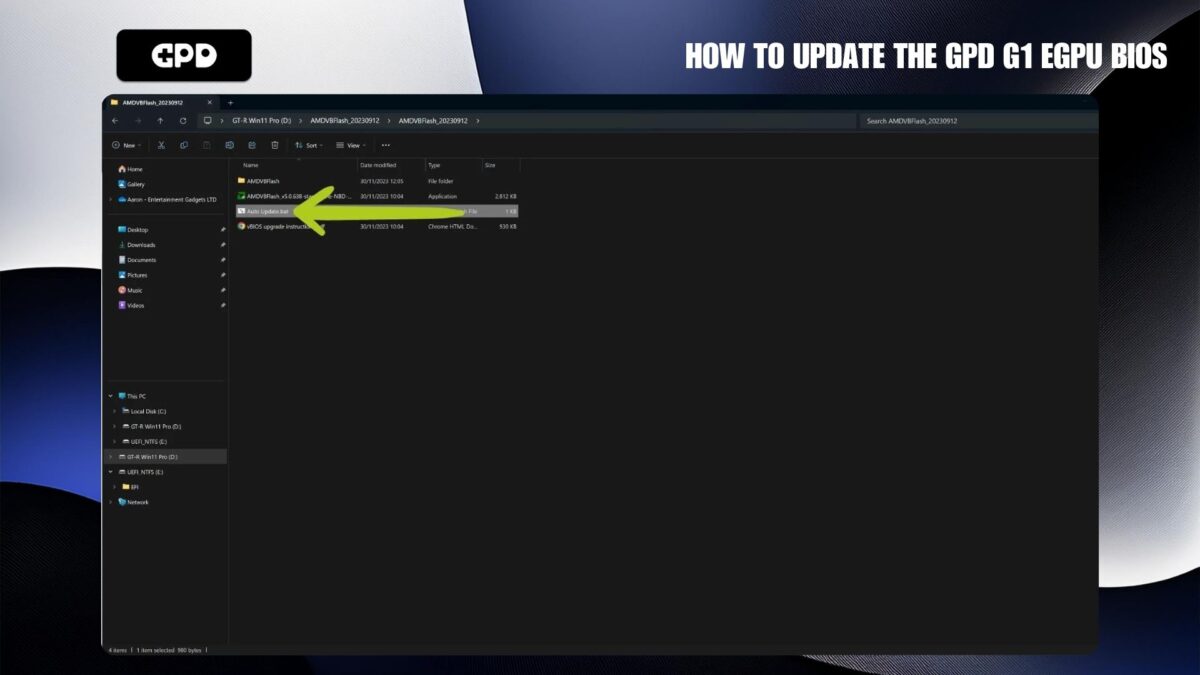
U naredbenom retku od vas će se zatražiti da prihvatite licencni ugovor s krajnjim korisnikom (EULA). Da biste se složili, jednostavno upišite ‘y’ i pritisnite Enter, kao što je prikazano zelenom bojom (pogledajte sliku 2 u nastavku). Ako je sve ispravno postavljeno, postupak treptanja G1 eGPU BIOS-a započet će automatski.
Tijekom procesa treptanja vrlo je važno ne pritiskati tipke kako biste izbjegli slučajne prekide. Nakon dovršetka postupka, naredbeni redak prikazat će poruku potvrde, označenu zelenom bojom (pogledajte sliku 2 u nastavku), koja pokazuje je li bljeskalica bila uspješna.
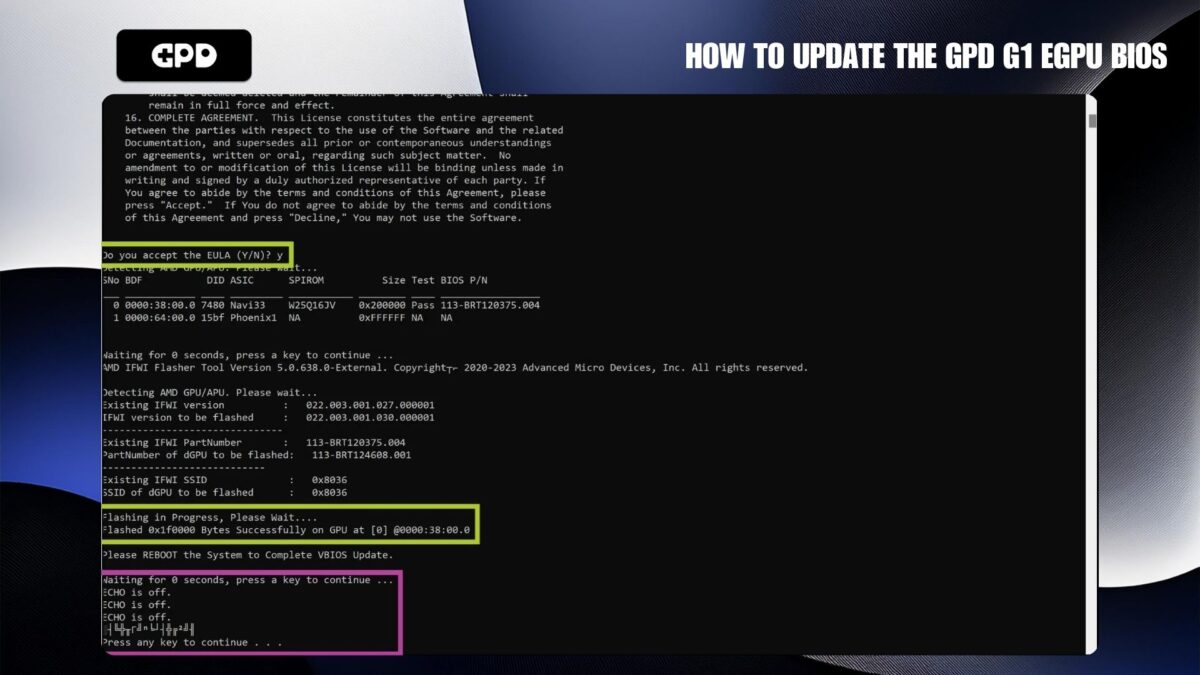
Po završetku procesa treptanja, može se pojaviti poruka koja vas upućuje na ‘Press any key to continue...‘, koja je na gornjoj slici označena ljubičastom bojom. Toplo se savjetuje da ne slijedite ovaj upit. Kao što smo iskusili, pritiskom na bilo koju tipku u ovoj fazi može nenamjerno pokrenuti ponovno pokretanje vBIOS-a i nakon toga prikazati istu poruku. Stvaranje petlje jer vam ne govori kako postupiti. Da biste to izbjegli, jednostavno zatvorite naredbeni redak nakon dovršetka procesa treptanja.
Uspješan bljesak #
Nakon uspješnog bljeskanja zatvorite naredbeni redak i ponovno pokrenite G1 eGPU tako da ga isključite i ponovno uključite pomoću gumba za uključivanje. Sljedeći korak je provjera prepoznaje li vaš povezani uređaj GPD eGPU. Možda ćete primiti obavijest kada je priključna stanica G1 spojena ili isključena (pogledajte sliku 1 za referencu). Alternativno, možete provjeriti status veze u Upravitelju uređaja.
U Upravitelju uređaja G1 eGPU trebao bi se pojaviti u odjeljku Adapteri zaslona kao AMD Radeon RX 7600M XT (pogledajte sliku 2 u nastavku). Ako GPD G1 priključna stanica nije prepoznata ili ako se pored nje nalazi ⚠️ simbol upozorenja, možda će trebati instalirati ili ažurirati AMD grafičke upravljačke programe. Čak i ako ste prethodno instalirali ili ažurirali upravljačke programe, dobro je to učiniti ponovno nakon dovršetka BIOS flasha.


Instaliranje AMD upravljačkih programa #
Preporučujemo da slijedite naš detaljni vodič za ispravnu instalaciju najnovijih AMD grafičkih upravljačkih programa ovdje. Ovaj je vodič neophodan prilikom instaliranja ili ažuriranja upravljačkih programa za vašu G1 eGPU priključnu stanicu.
Nakon dovršetka instalacije AMD upravljačkog programa, potrebno je ponovno pokretanje uređaja za aktiviranje novih upravljačkih programa. Nakon ponovnog pokretanja, važno je provjeriti u Upravitelju uređaja je li priključna stanica G1 spojena i radi li ispravno. GPD G1 eGPU trebao bi se pojaviti kao AMD Radeon RX 7600M XT (pogledajte sliku ispod).

Slijedeći korake navedene u ovom vodiču, sada biste trebali uspješno instalirati najnoviji BIOS za svoju G1 priključnu stanicu i riješiti sve povezane probleme. Ovi su postupci ključni za održavanje optimalnih performansi i pouzdanosti za vaš G1 eGPU. Nadamo se da vam je ovaj vodič bio od pomoći u vođenju kroz postupak ažuriranja i rješavanju potencijalnih problema.
Ako naiđete na dodatne izazove ili imate dodatnih pitanja, slobodno ponovno pogledajte ovaj vodič ili se obratite našem timu za korisničku podršku putem stranice Kontaktirajte nas . Uživajte u igranju uz svoj novo ažurirani GPD G1 eGPU!
